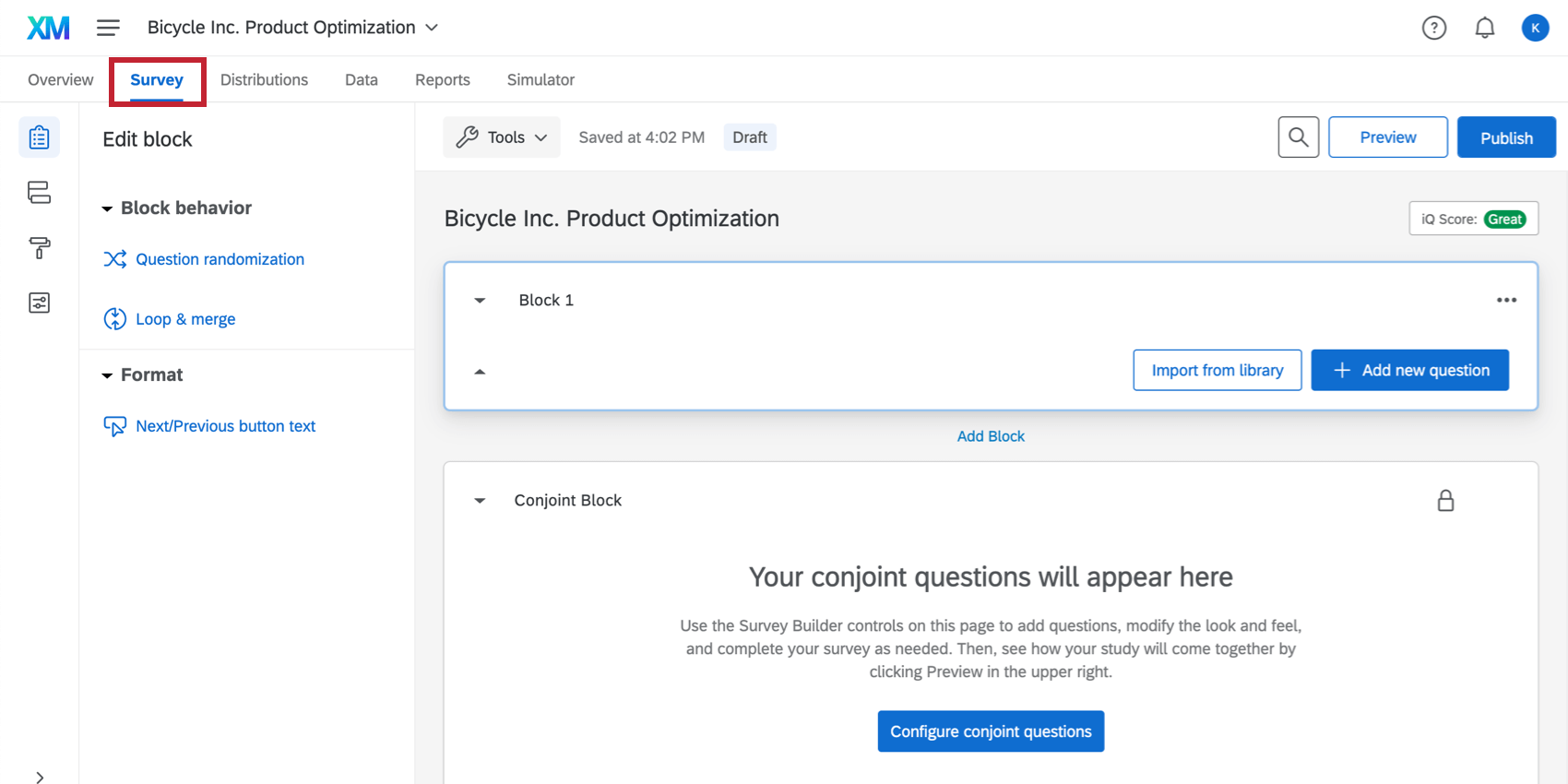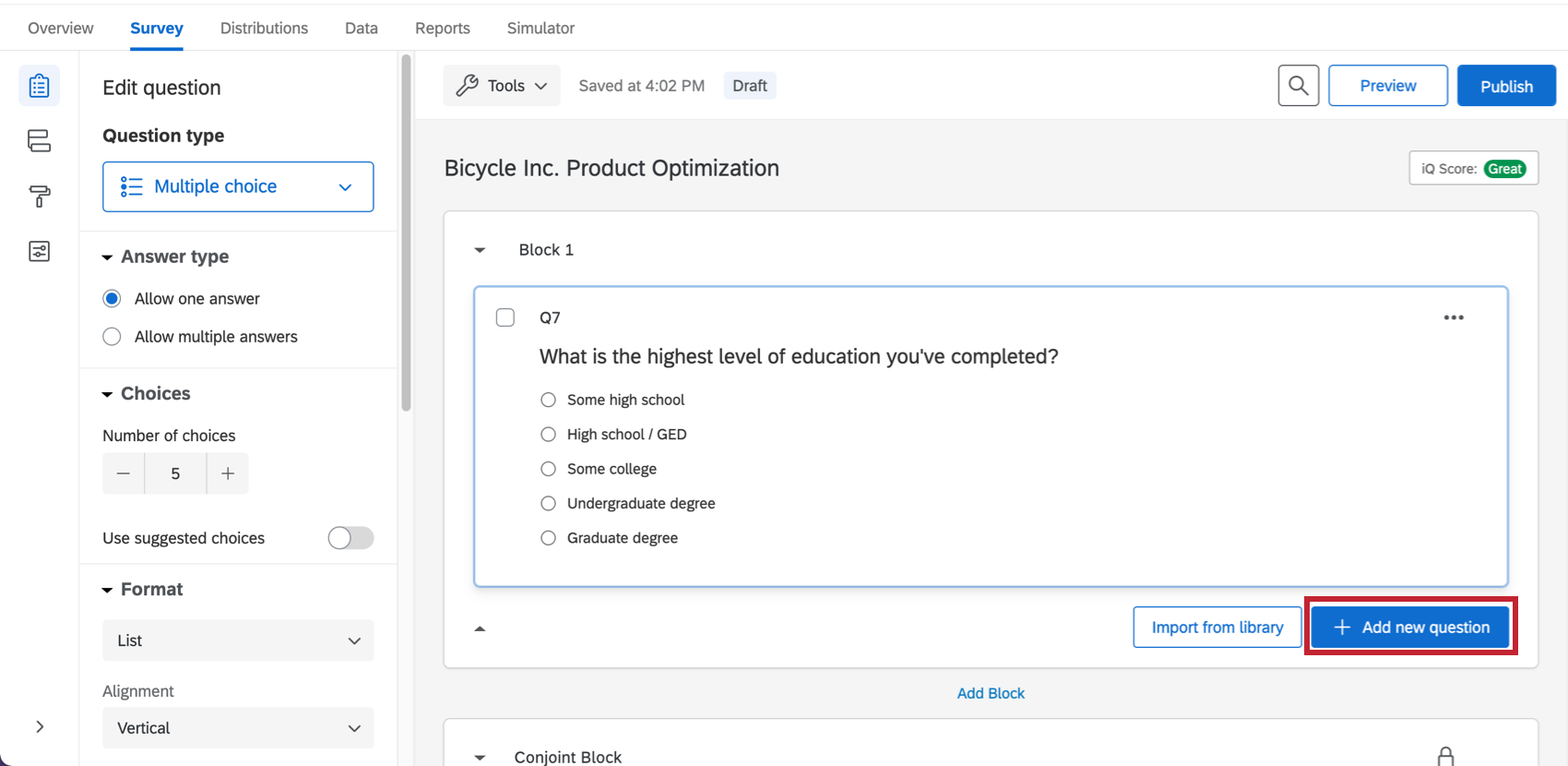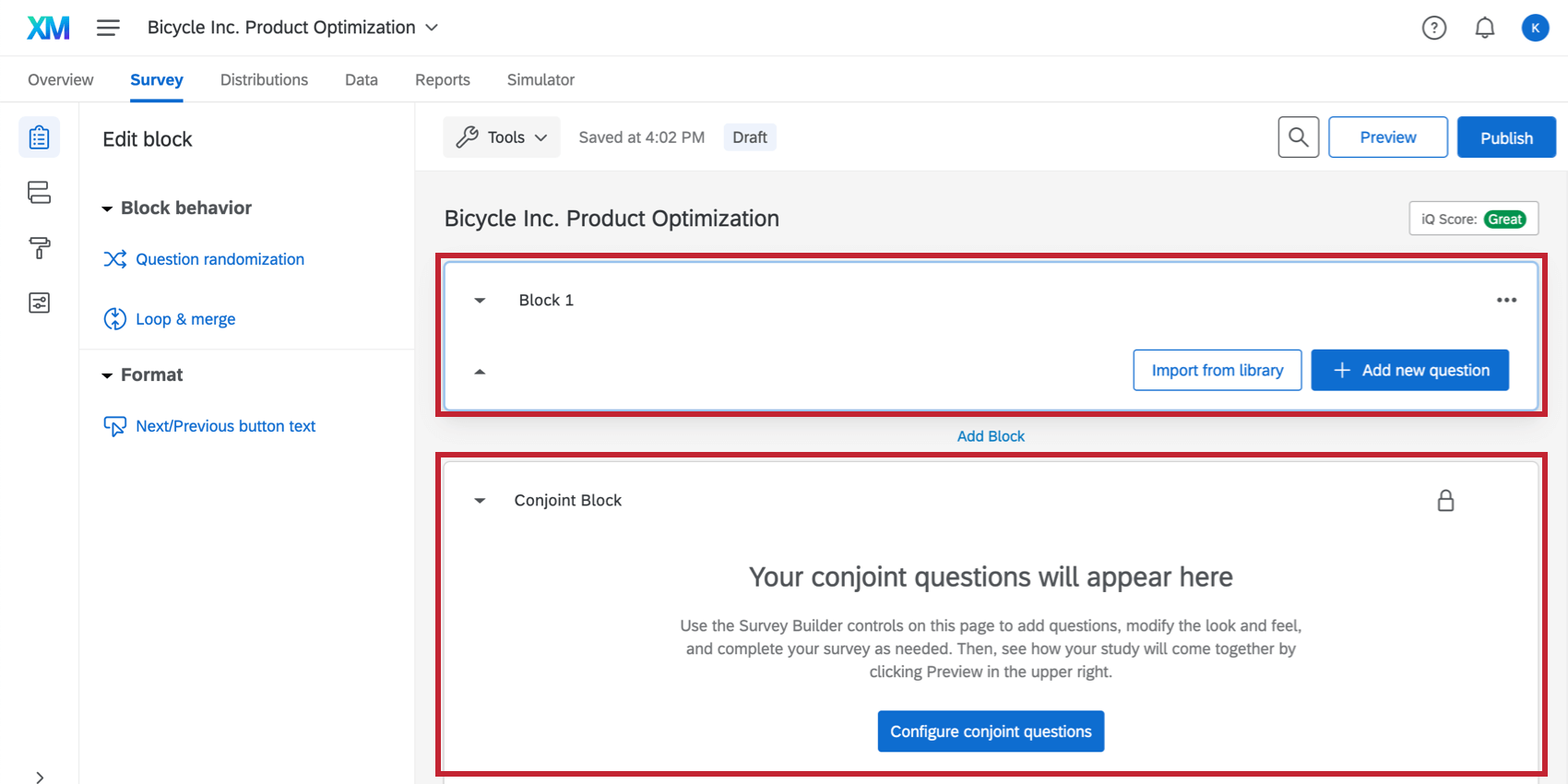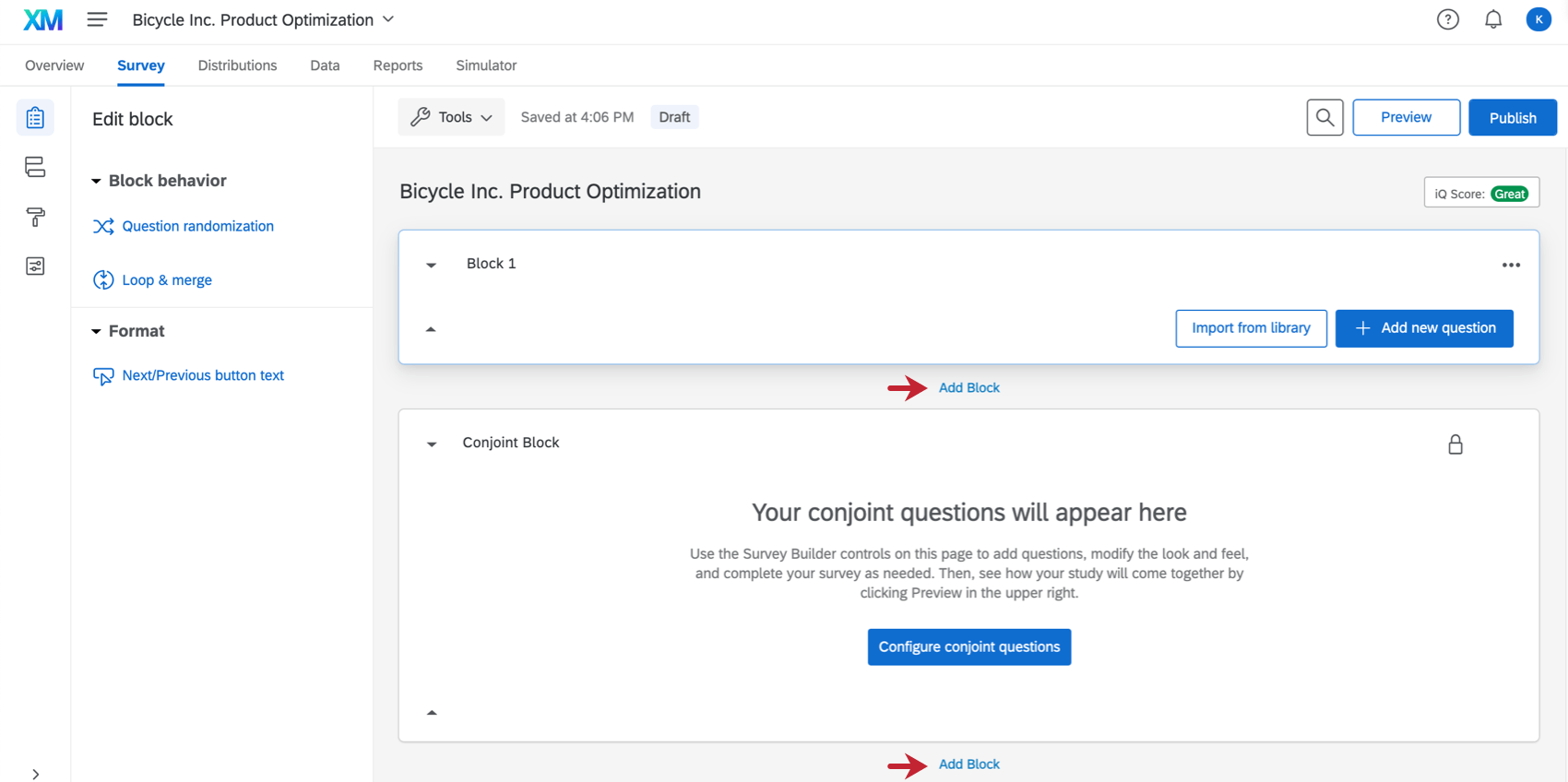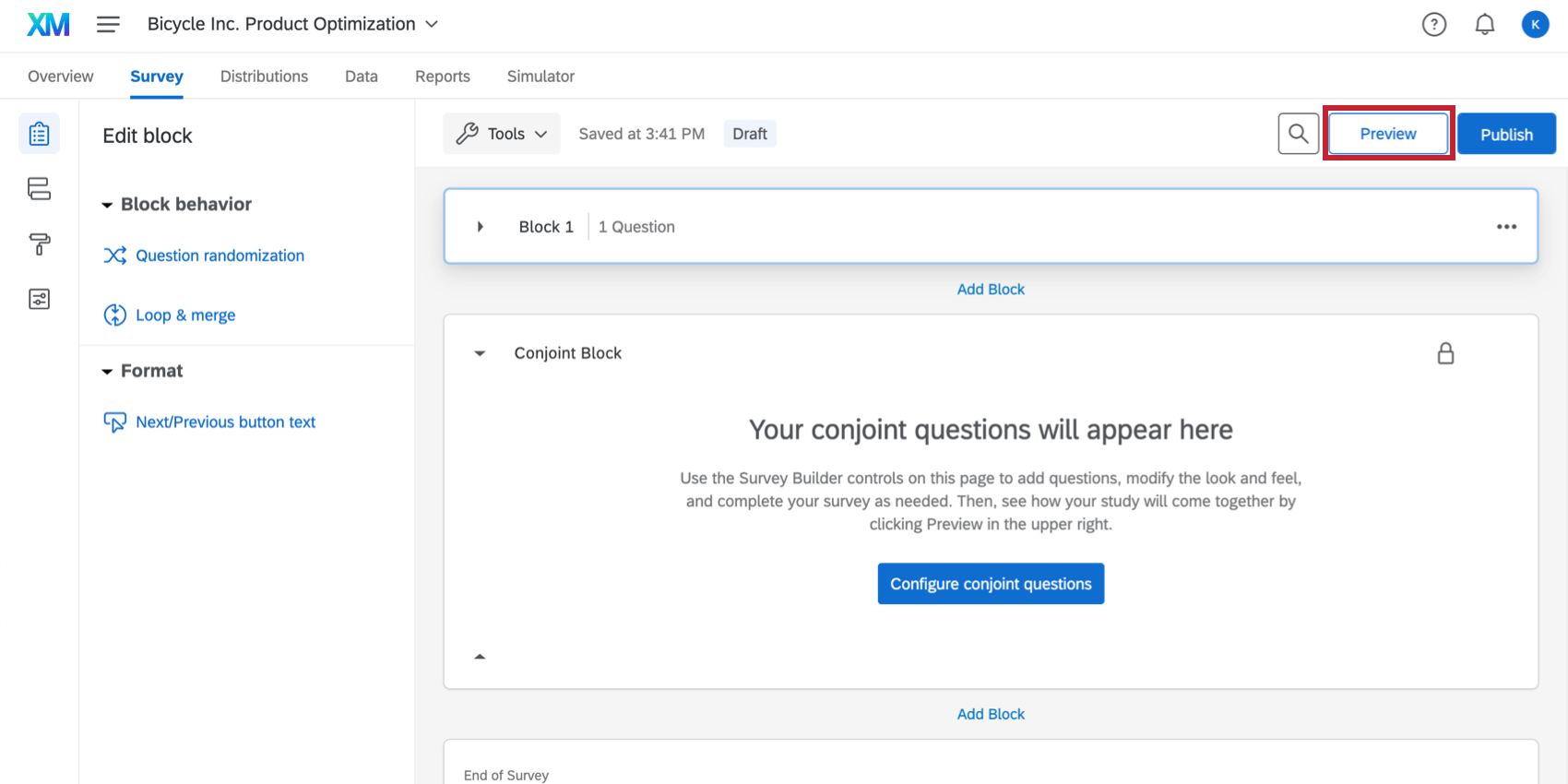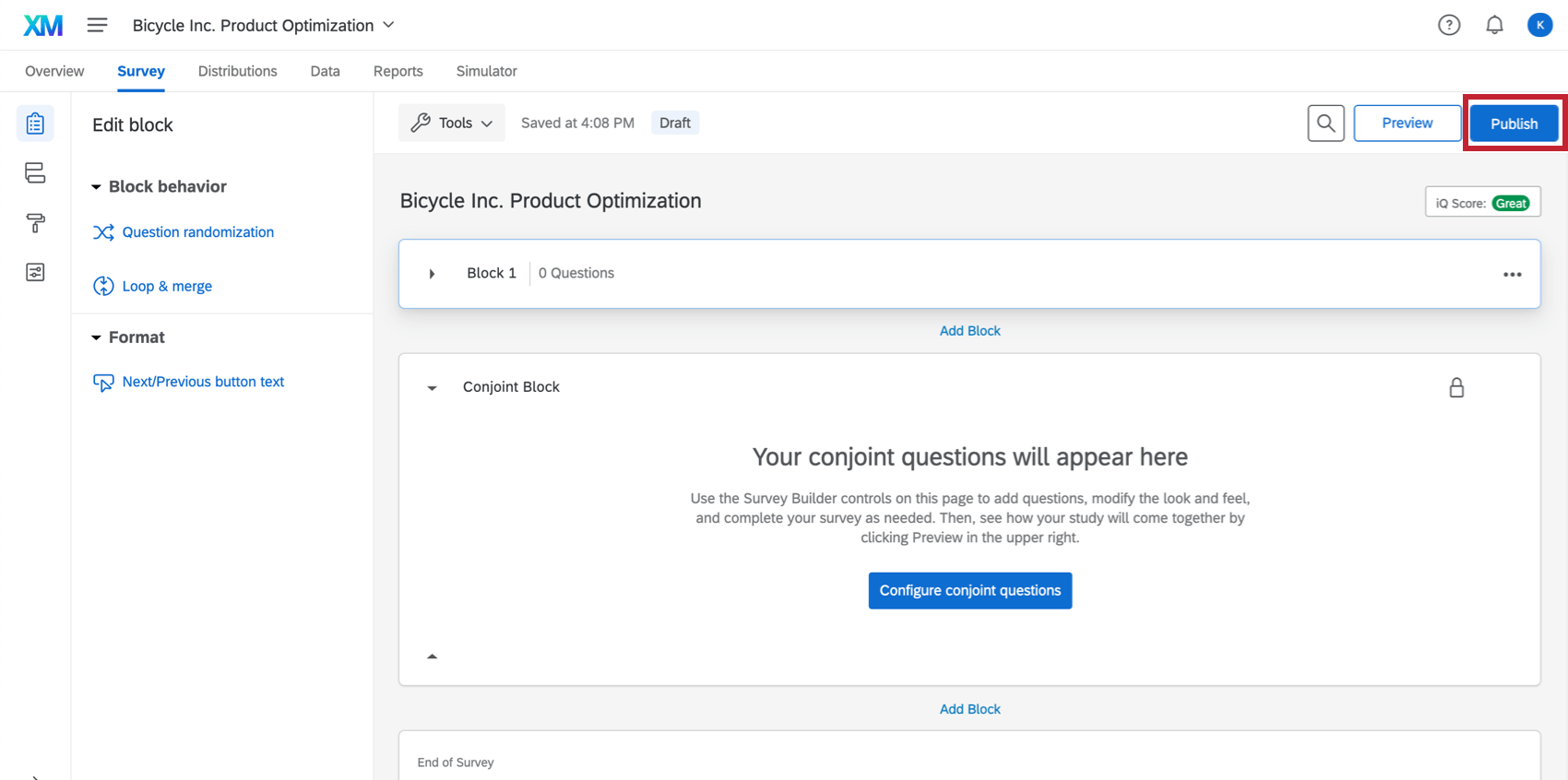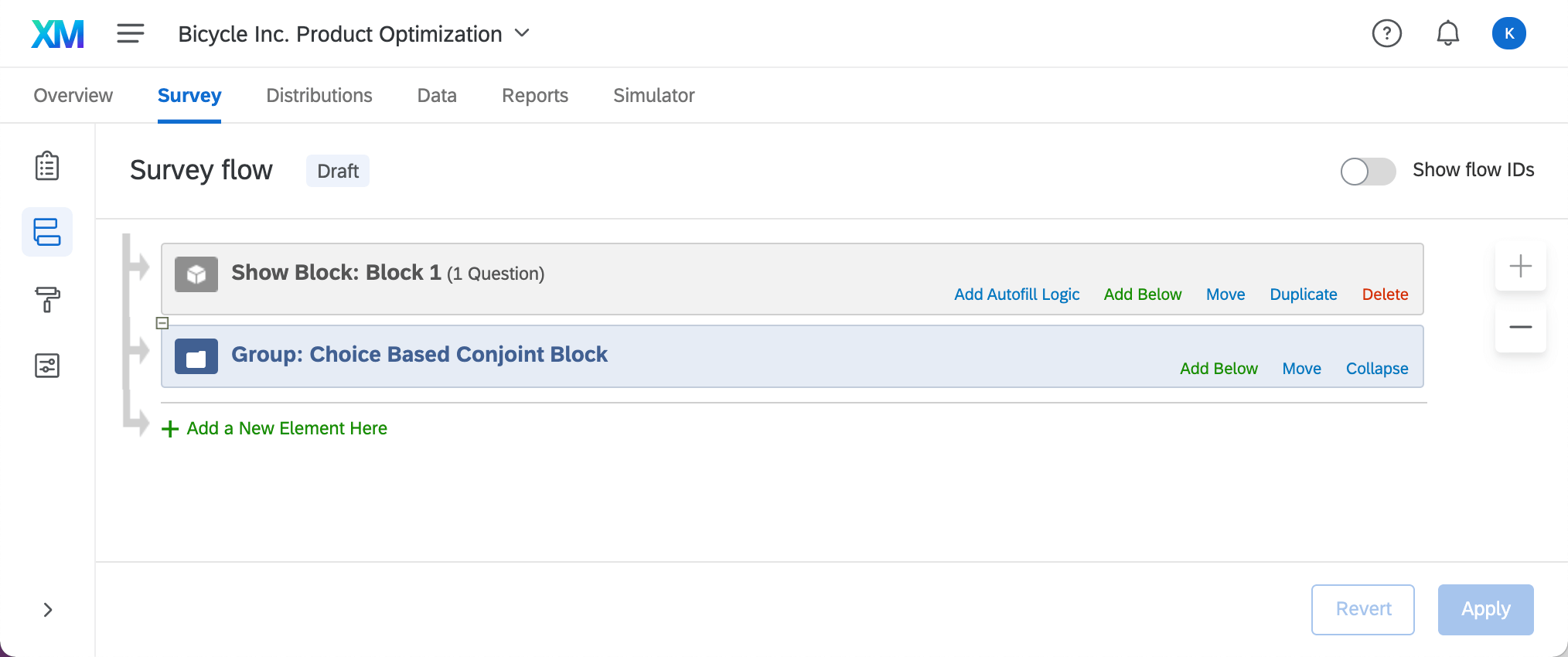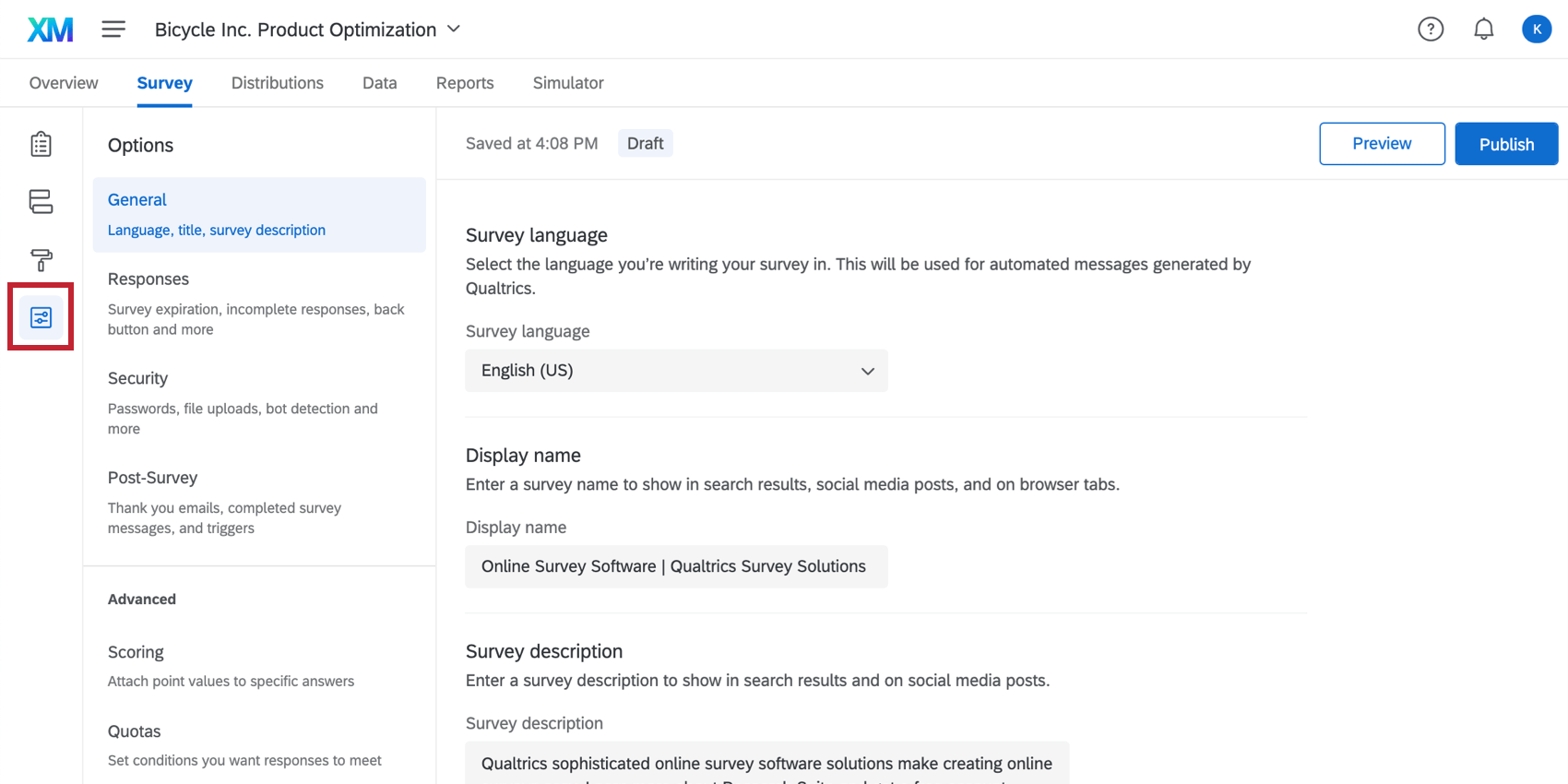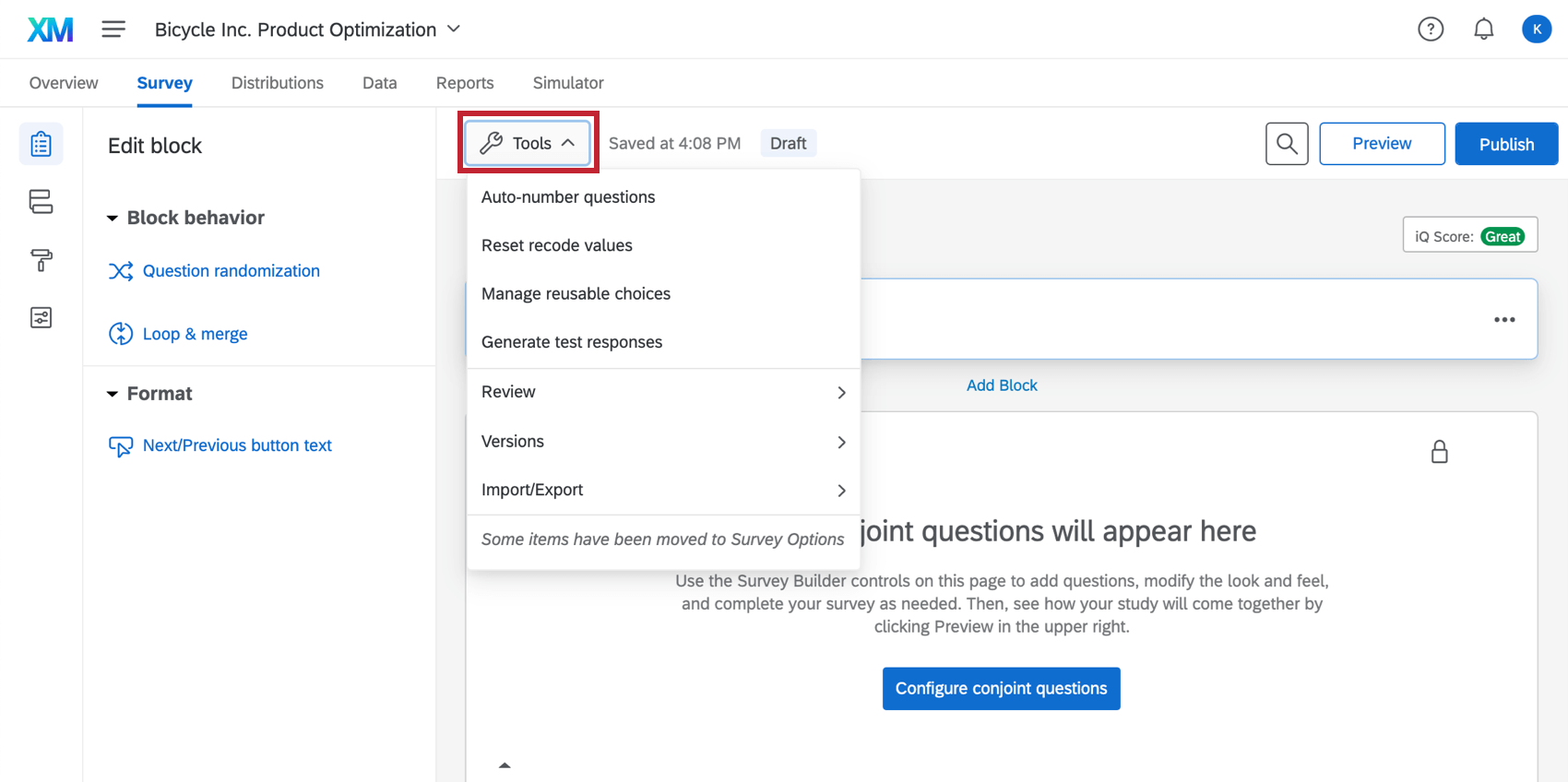Création d’un contenu d’enquête supplémentaire
À propos de l’élaboration d’un contenu d’enquête supplémentaire
Une fois que les questions spécifiques aux conjoints ou aux différences maximum ont été définies, vous pouvez éditer le reste de l’enquête dans l’onglet Enquête. Il s’agit notamment de sélectionner le thème de l’enquête, d’ajouter des questions (généralement à des fins démographiques ou de consentement), de déterminer le comportement de l’enquête, etc.
Ajouter des questions et des blocs
Le processus d’ajout et de modification des questions dans une enquête conjointe ou une enquête de Différence Maximum est le même que dans la plate-forme d’enquête. Cliquez sur Ajouter une nouvelle question pour ajouter une nouvelle question à choix multiple, ou utilisez le menu déroulant situé à côté pour sélectionner un autre type de question.
Pour en savoir plus sur la construction de questions et la personnalisation de leurs fonctions, consultez les pages suivantes :
- Question & ; Principes de base du volet d’édition
Astuce : Qualtrics propose des tonnes de questions démographiques préétablies, dont une liste de tous les pays du monde !
- Mettre en forme les questions
- Mettre en forme les choix de réponse
- Sauts de page
- Validation
- Comportement des questions
Astuce : Vous souhaitez demander le consentement des personnes interrogées avant de les envoyer dans le projet ? Envisagez d’utiliser la logique de passage. Vous pouvez également consulter notre page sur l’élaboration d’un formulaire de consentement pour obtenir des instructions plus précises !
Blocs
Le rôle d’un bloc est de regrouper plusieurs informations à l’intérieur de celui-ci. Dans un Projet conjoint ou Différence maximum, vous commencez avec 2 blocs : Bloc 1 et Bloc Conjoint / Bloc Différence maximum. Vous pouvez ajouter des questions d’enquête au Bloc 1, tandis que le Bloc Conjoint / Différence maximum dispose d’un bouton sur lequel vous pouvez cliquer pour modifier les questions spécifiques au conjoint ou les questions spécifiques à la Différence maximum. Vous ne pouvez pas enregistrer ces blocs conjoints ou de Différence maximum dans votre bibliothèque.
Le Bloc 1 apparaît en premier, de sorte que toute question ajoutée à ce bloc sera posée avant les questions relatives à l’analyse spécialisée. C’est donc un endroit idéal pour ajouter des questions démographiques ou de consentement. Toutefois, si vous souhaitez poser des questions après la réalisation de l’enquête conjointe ou de la Différence Maximum, vous pouvez déplacer ce bloc vers le bas.
Vous pouvez également supprimer un bloc si vous n’en avez pas besoin. Si un bloc ne contient aucune question, il n’apparaîtra jamais aux répondants, il n’est donc pas nécessaire de le supprimer.
Vous pouvez également cliquer sur Ajouter un bloc pour ajouter un bloc à cet endroit de l’enquête.
Aperçu Conjoint ou Différence maximum
L’Aperçu est un excellent moyen de tester vos questions d’enquête, vos questions conjointes ou de Différence Maximum, ainsi que leur apparence.
Cette fonction fonctionne de la même manière dans la plate-forme d’enquête. Pour en savoir plus, consultez la page d’aide de l’Aperçu de l’enquête.
Restauration d’anciennes versions de l’Enquête
Lorsque vous revenez à une version plus ancienne de votre enquête, les seules fonctions qui seront rétablies sont les questions non conjointes et non Différence maximum, les options de l’enquête, l’Apparence et tous les paramètres configurés dans l’onglet Enquête qui ne sont pas liés aux questions conjointes ou Différence maximum elles-mêmes. Si vous rétablissez une ancienne version d’une enquête dans votre projet conjoint, ne cliquez pas sur Publier. Vous devez vous assurer que vos questions conjointes ou spécifiques à la Différence Maximum sont configurées comme vous le souhaitez. Au lieu de cela, suivez les étapes suivantes.
- Allez dans Outils.
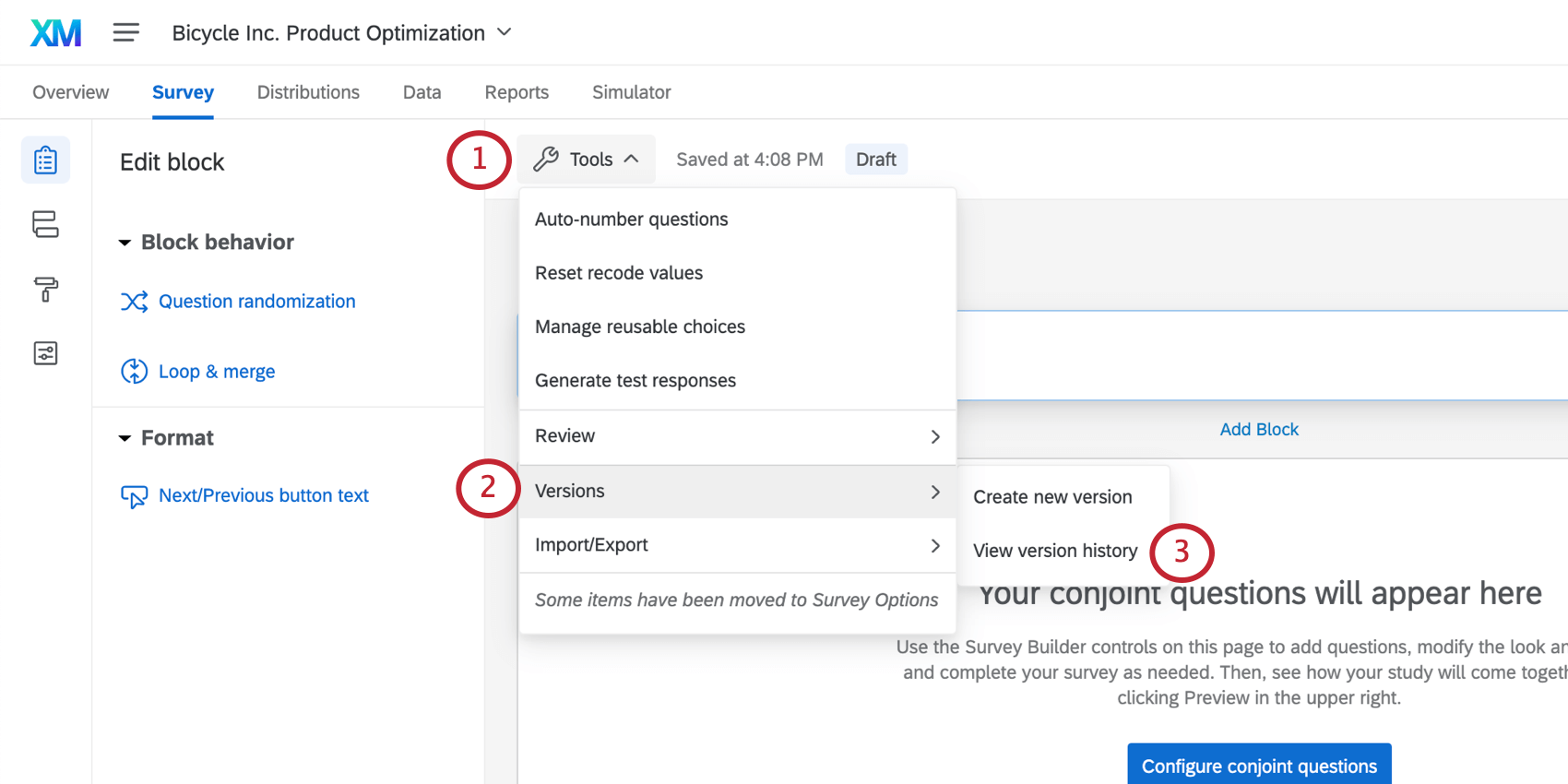
- Surligner les versions.
- Sélectionnez Afficher l’historique des versions.
- Sélectionnez la version que vous souhaitez restaurer.
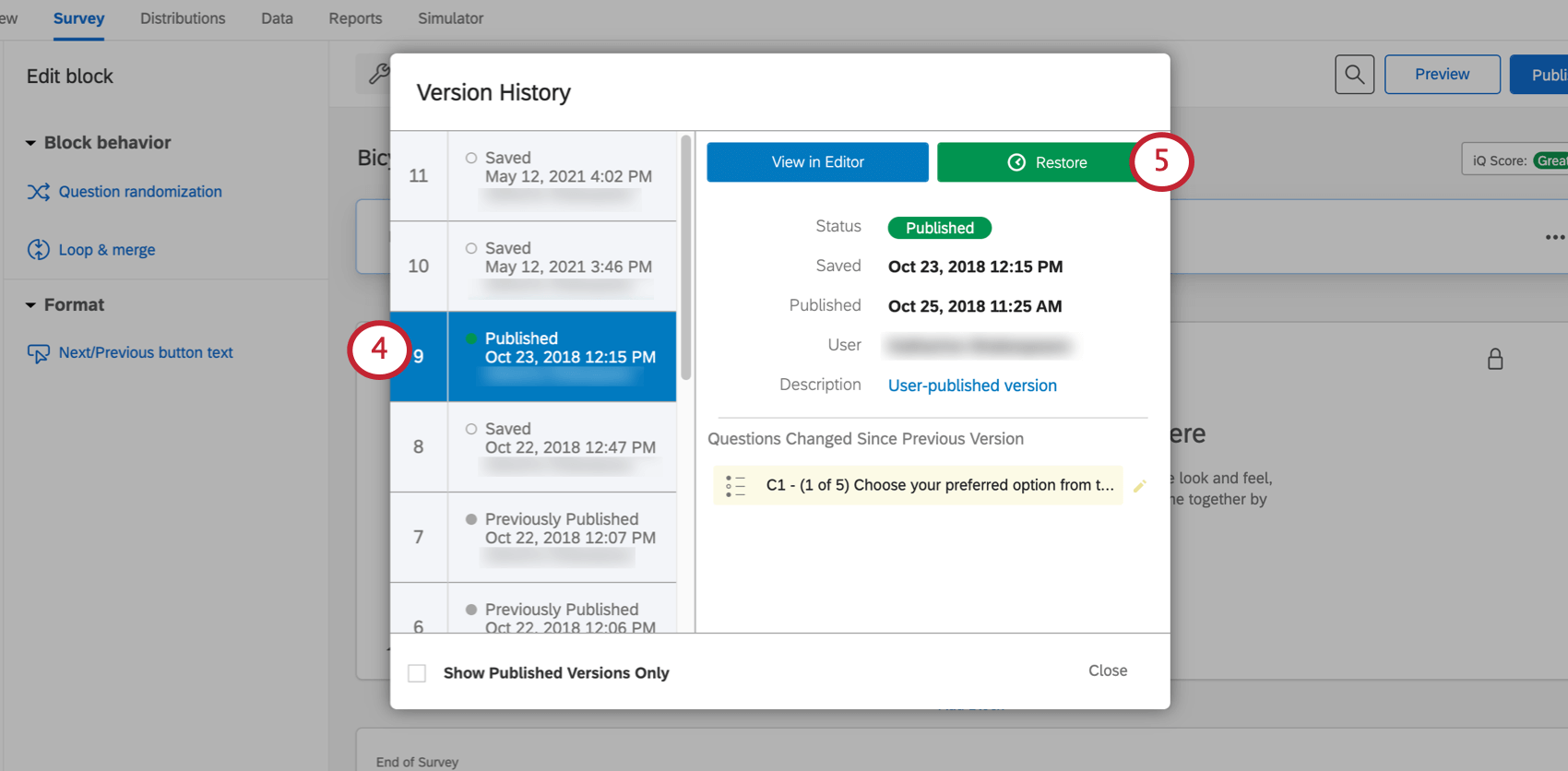
- Cliquez sur Restaurer.
- Lire l’avertissement. Cliquez sur Restaurer.
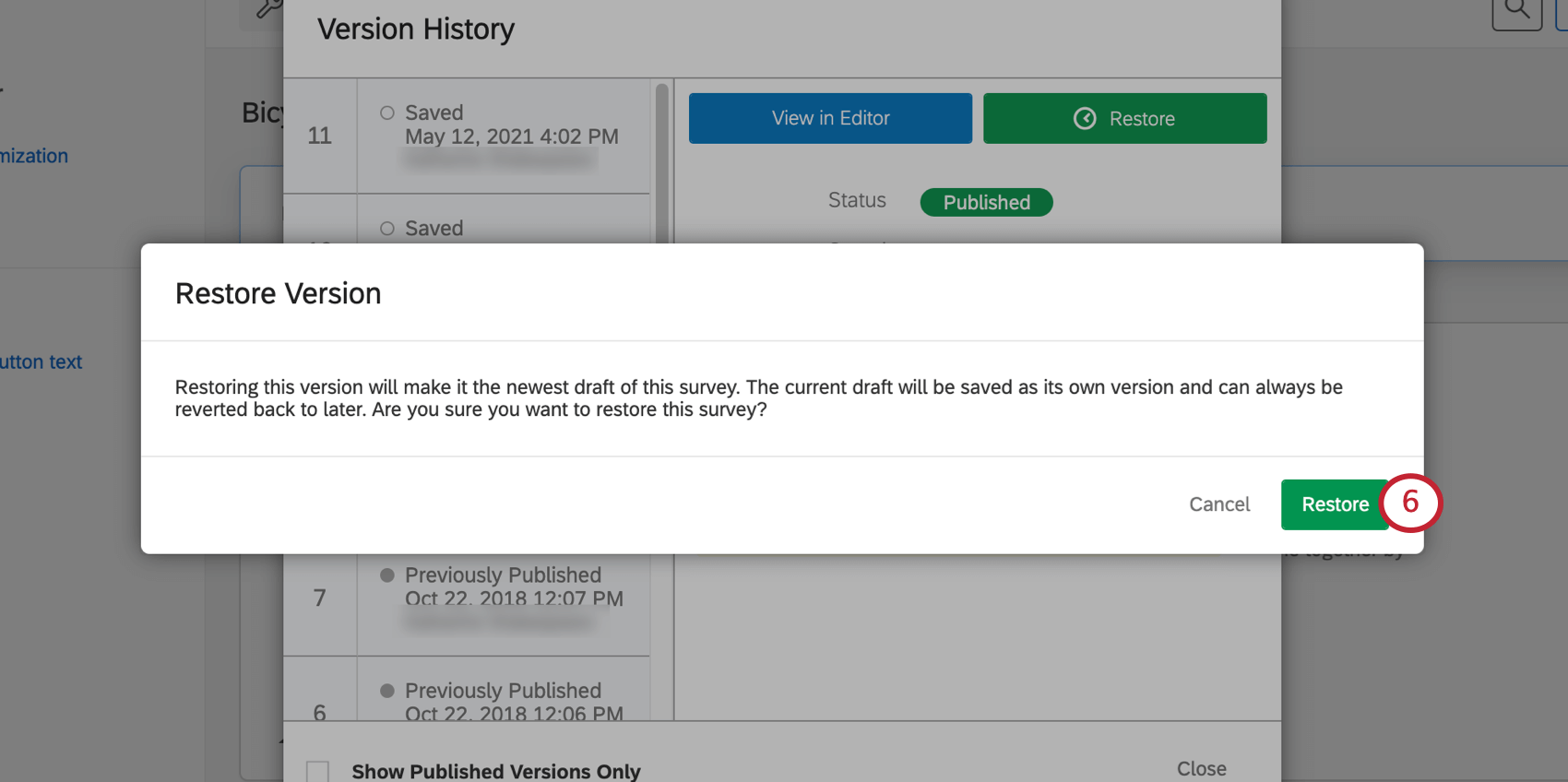
- Faites défiler la page jusqu’au Bloc Conjoint.
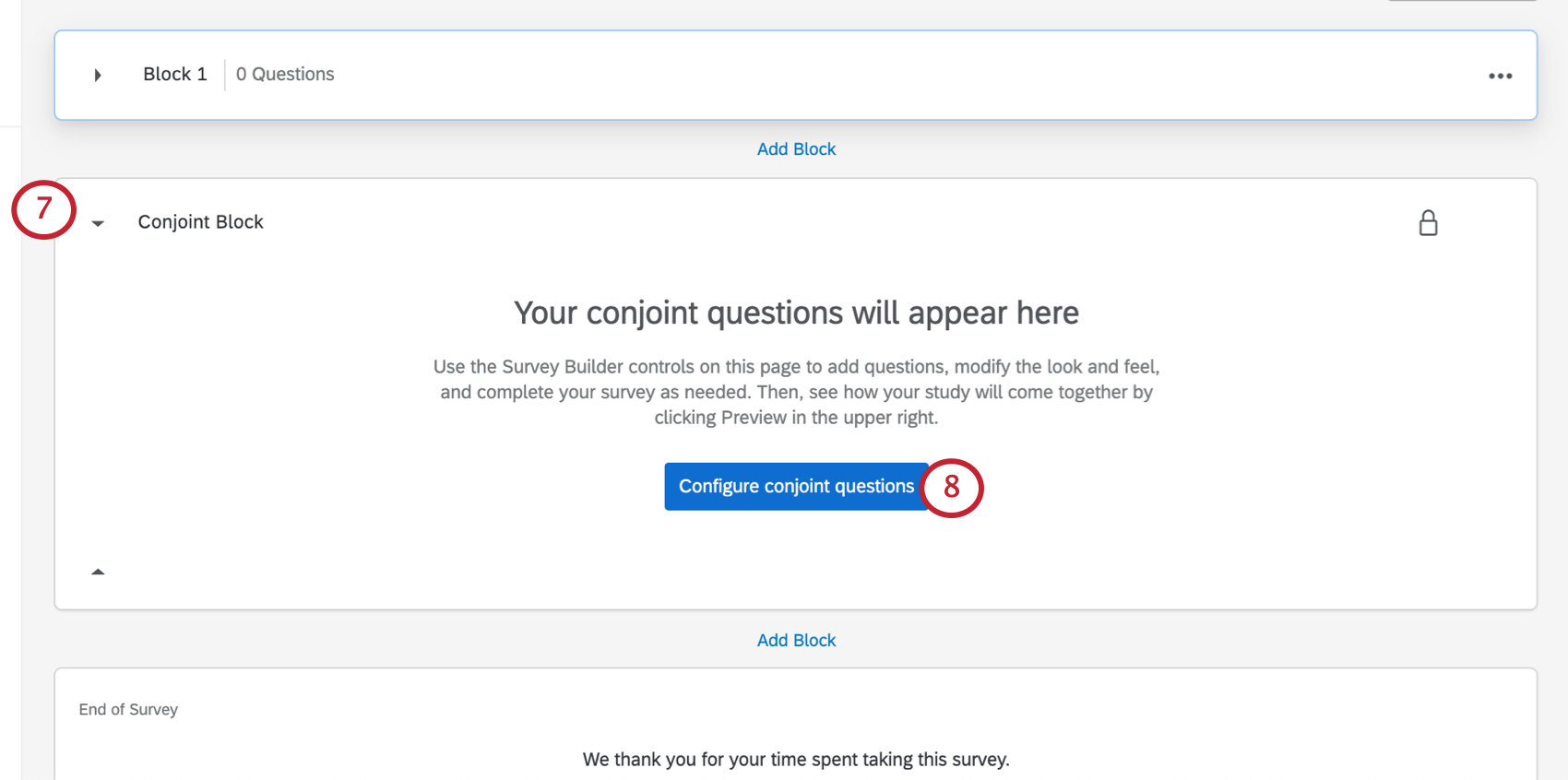
- Cliquez sur Configure Conjoint/MaxDiff Questions.
- Modifiez les fonctions et les niveaux conjoints ou les attributs de la Différence maximum comme vous le souhaitez.
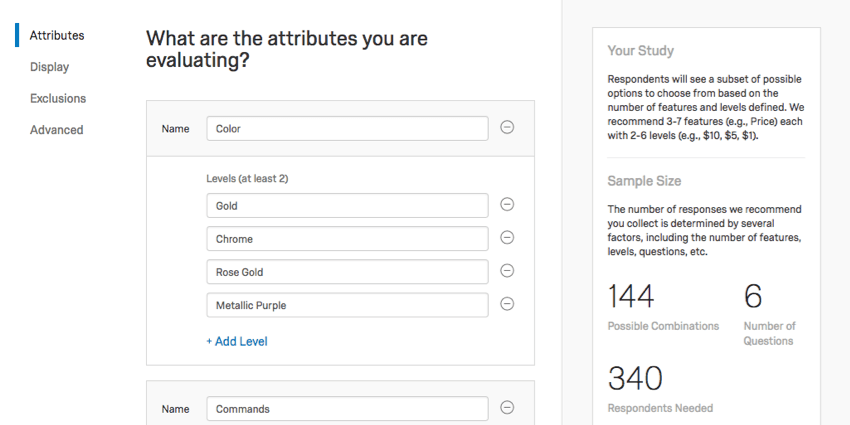
- Cliquez sur Enregistrer. Cela permettra de publier l’enquête.
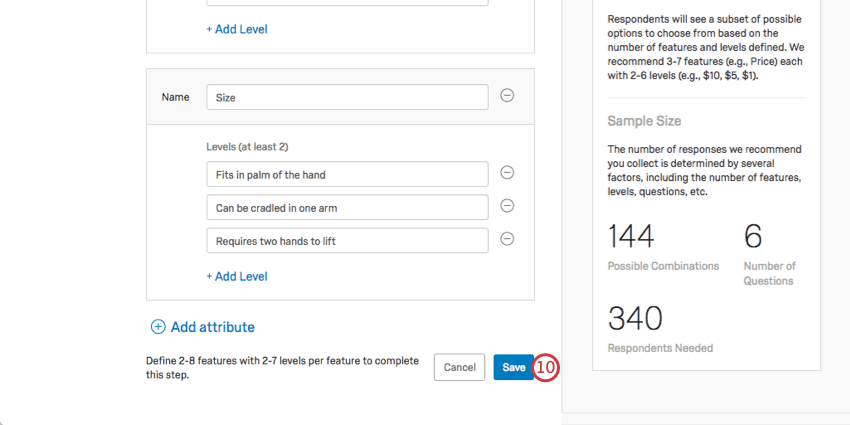
  ;
Publier
Publier permet de s’assurer que les modifications apportées sont répercutées sur les liens de l’enquête en cours. Les modifications sont toujours enregistrées automatiquement – publier vous donne simplement la liberté de déterminer quand les répondants verront ces modifications.
Publier est incroyablement similaire à la technologie de l’information dans les projets d’Enquête, mais il y a quelques différences à prendre en compte.
- Contrairement à une enquête, vous ne recevez pas de lien vers la première fois que vous cliquez sur Publier. Voir vos options de distribution pour les projets conjoint et Différence maximum.
- Il n’est pas nécessaire de publier après avoir enregistré les modifications apportées aux attributs conjoints ou aux attributs de la Différence Maximum.
Pour plus d’informations sur l’utilisation de cette fonction, voir la page d’aide de Publier.
Évaluation de l’expert
Cette fonction est identique à celle de la plate-forme d’enquête, mais le contenu passé en revue ne concerne que l’enquête. Évaluation de l’expert n’analysera pas conjointement les questions spécifiques à la Différence Maximum.
Apparence
apparence est l’endroit où vous modifiez le thème, les logos, les polices, les en-têtes, les pieds de page, etc. de votre projet. Cette fonction fonctionne presque exactement de la même manière dans la Fonction Enquête.
Flux d’enquête
Le flux d’enquête est un outil puissant qui vous permet de déterminer le cheminement des répondants dans l’enquête. Par exemple, si vous avez besoin de réorganiser des blocs, de filtrer des personnes ou de rediriger des répondants en fonction des réponses qu’ils ont données, c’est l’outil qu’il vous faut.
Le flux d’enquête est incroyablement similaire dans les projets conjoint ou différence maximum et dans la plate-forme d’enquête, mais il y a quelques points importants à prendre en compte :
- Il existe un élément de groupe qui représente le conjoint / Différence maximum. (Deuxième bloc de la capture d’écran ci-dessus, en bleu.) Elle ne peut pas être supprimée. Le fait de renommer ce bloc n’a pas d’incidence sur le nom actuel du bloc ni sur ce que les répondants voient.
- La logique de branche ne peut pas être basée sur les réponses fournies aux questions conjointes ou spécifiques à la Différence Maximum. Seules les questions sans rapport avec le conjoint ou la Différence Maximum peuvent être utilisées en logique.
- Les données intégrées ne peuvent pas être mises à égalité avec des valeurs spécifiques aux conjoints ou à la Différence Maximum en utilisant le texte inséré, parce que le texte inséré ne peut que tirer des champs non liés aux conjoints ou à la Différence Maximum.
Si vous souhaitez éliminer certains participants, la logique de branche vous sera également utile. Voir Intégration de la société de panel si vous travaillez avec une liste de contacts et redirigez des URL à partir d’une société de panel.
Options de l’enquête
Les options de l’enquête fonctionnent de la même manière dans les Projets conjoint et Différence maximum que dans la Plate-forme d’enquête, la seule petite différence se situant au niveau du bouton Retour et du comportement avancé.
- Options de l’enquête générale
- Options de Réponses de l’Enquête
- Options de l’enquête sur la sécurité
- Détection de la fraude
- Options de l’enquête
- Avancé
Bouton « Retour »
Des boutons ” Retour ” apparaissent entre les questions de l’enquête. Toutefois, elle ne sera pas appliquée à la première question conjointe ou spécifique à la Différence Maximum que le répondant verra. En effet, les boutons ” retour ” ne fonctionnent pas sur les nouveaux éléments du flux d’enquête, et le début d’une analyse conjointe est techniquement un nouveau bloc.
Outre le fait que les boutons ” retour ” n’apparaissent pas au début d’une question conjointe ou d’une Différence Maximum, ils apparaîtront toujours entre toutes les autres questions, y compris le reste de l’Enquête.
Quotas
La logique des quotas ne peut pas être basée sur des questions conjointes ou des questions spécifiques à la Différence Maximum.
Notation
Seules les questions sans rapport avec les attributs conjoint ou Différence maximum peuvent faire l’objet d’une notation.
Traduire l’enquête
Pour savoir comment traduire le contenu des Conjoints et des Différences maximum, voir Traduire les Conjoints et les Différences maximum.
Pour savoir comment traduire les blocs d’enquête que vous avez ajoutés, voir Traduire l’enquête.
Outils
Le menu Outils des projets conjoint et Différence maximum est similaire à celui des projets d’Enquête. Les différences éventuelles sont décrites ci-dessous. La règle générale est que la plupart des outils ne peuvent pas affecter les données conjointes ou spécifiques à la Différence Maximum.
Numérotage automatique des questions
Les questions Conjoint et Différence Maximum ne seront pas renumérotées, mais toutes les autres questions de l’onglet Enquête le seront.
Valeurs recodées
Vous ne pouvez recoder que les questions d’enquête. Vous ne pouvez pas recoder les questions conjointes ou spécifiques à la Différence Maximum.
Générer des réponses test
Vous pouvez générer des données de test pour des questions d’enquête supplémentaires et pour des questions conjointes, mais pas pour des questions de Différence maximum. Pour générer des données de test pour Différence maximum, essayez plutôt d’apercevoir l’enquête.
Notez que ces réponses aux tests sont générées de manière aléatoire, et que les préférences et les clusters générés par vos rapports conjoints ne sont donc pas garantis d’avoir un fort biais en faveur d’un paquet ou d’un groupe démographique donné.
Enquêtes sur les importations et les exportations
Lors de l’importation et de l’exportation de QSF, vous n’importez ou n’exportez que l’enquête elle-même, et non le contenu conjoint ou spécifique à la Différence Maximum.
Les questions Conjoint et Différence maximum ne s’exportent pas bien au format Word.